
Fones de ouvido de baixa qualidade também podem resultar na qualidade inferior dos sons enquanto você ouve suas músicas favoritas no Spotify aplicativo em seus dispositivos móveis, Windows ou computadores Mac. Mas não se preocupe, pois ainda há uma solução para isso. Spotify equalizador no Mac entre outros dispositivos podem ajudá-lo um pouco.
Mesmo se você estiver usando fones de ouvido de alta qualidade, SpotifyO equalizador do ainda pode ajudar a aprimorar sua experiência de audição, permitindo que você ajuste o som de saída de acordo com suas configurações preferidas.
Na verdade, a maioria dos fones de ouvido reproduz sons mais planos e neutros devido ao seu design. Com um Spotify equalizador no Mac, você pode melhorar o som de saída ajustando os graves, agudos e médios. Este artigo mostrará exatamente como fazer isso. Então continue lendo para saber mais!
Guia de conteúdo Parte 1. O que é Spotify Equalizador Mac?Parte 2. Como usar Spotify Equalizador no Mac e em outros dispositivosParte 3. Dica de bônus: melhor maneira de baixar Spotify Músicas para reprodução offlineParte 4. Resumindo
A Spotify equalizador permite que você ajuste facilmente as configurações de graves e agudos para a configuração desejada. Spotify fornece excelente suporte para equilíbrio de música em dispositivos Android e IOS. No entanto, Spotify não desenvolve equalizadores para Windows ou computadores MAC. O principal motivo é que apenas alguns usuários usam o equalizador na versão desktop do Spotify aplicação.
Isso torna difícil para esses poucos usuários encontrar um Spotify equalizador no Mac para ajustar a qualidade do som de acordo com seu gosto auditivo. Felizmente, existem algumas ferramentas de terceiros que podem ensiná-lo a alterar o Spotify equalizador no MAC, e a próxima seção discutirá as etapas de como usar Spotify equalizador no MAC ou outros dispositivos.
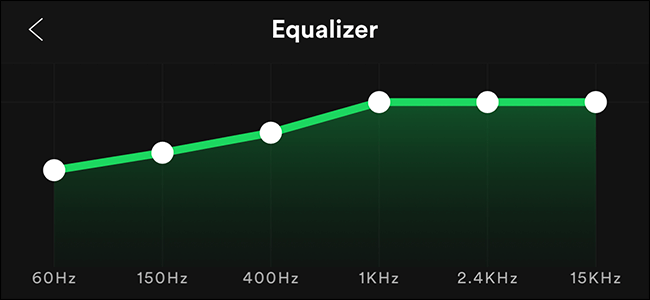
Para este método, você precisaria das seguintes ferramentas, que podem ser baixadas gratuitamente pelos usuários:
Abaixo estão os passos sobre como usar Spotify equalizador no Mac via Soundflower e AU Lab
Etapa 1. Instale os aplicativos necessários e reinicie o computador.
Instale Soundflower e AU Lab em seu computador Mac a partir dos links fornecidos acima. Para o Soundflower, basta baixar o arquivo DMG mais recente compatível com o seu sistema e clicar no arquivo baixado para instalar o Soundflower. Após a instalação, você precisa reinicie seu computador.
Etapa 2. Ajuste o volume do seu computador para o nível máximo.
Antes de começar a definir as configurações desejadas do equalizador, você precisa definir o volume do computador para o nível máximo com e sem os fones de ouvido conectados ao computador.
Depois de concluir este processo, as próximas etapas serão controlar o volume. Portanto, se o volume do seu computador começar muito baixo, não há como alterá-lo para um nível mais alto.
Etapa 3. Defina o Soundflower como a saída do seu computador Mac.
Uma das vantagens do aplicativo Soundflower é que seu computador o detectará como uma saída de áudio, o que realmente deve ser o caso. Para direcionar todo o áudio do seu Mac para o Soundflower, vá para as Preferências do Sistema do seu computador, clique em Som e escolha Soundflower (2ch).
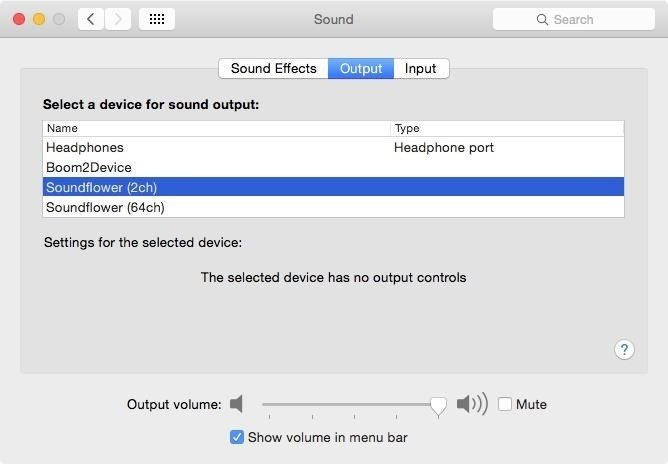
Etapa 4. Defina o Soundflower como uma entrada no AU Lab.
Prossiga para os aplicativos do seu Mac. Na pasta do utilitário, clique duas vezes em Laboratório da UA. Isso iniciará o programa. Após o qual você deve definir Soundflower como o Fonte de Entrada e clique em Criar documento.
Etapa 5. Adicione equalização.
Na parte inferior da interface do AU Lab, você encontrará uma ampla gama de efeitos que pode escolher para o seu som. Sinta-se à vontade para experimentar qual você prefere. Se você não quiser esgotar todas as opções, pode prosseguir diretamente para AUGráficoEQ em seguida, escolha-o como o Efeito para áudio 1.
Etapa 6. Ajuste as configurações de equalização de acordo com sua preferência.
Por padrão, AU Lab oferece 31 bandas de equalização que podem ser muito boas para você, então você provavelmente mudará para uma equalização de 10 bandas. A opção de 10 bandas pode ser escolhida na parte inferior esquerda da interface. Você pode arrastar os controles deslizantes de frequência, se desejar.
Para ativar o equalizador Spotify in Wincomputadores Windows, siga os passos abaixo.
Etapa 1. Vá para Controles de som.
Clique em Iniciar, escolha Painel de controle e selecione Som.
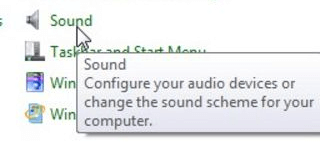
Etapa 2. Dê um clique duplo no dispositivo de som ativado.
Antes de fazer esta etapa, você precisa jogar um Spotify rastrear primeiro. Quando a música estiver tocando, você notará que as barras verdes acendem no lado direito do dispositivo de reprodução que está tocando sua faixa. Clique duas vezes nele. Na imagem de amostra abaixo, este dispositivo é Auscultadores.
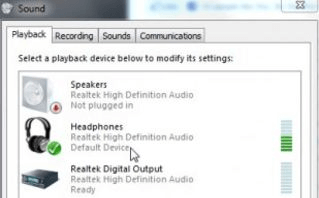
Etapa 3. Marque a caixa de seleção Equalizador.
A etapa anterior iniciará o painel de controle de sua música de saída. Clique na seção Melhorias para abrir outras opções. Encontre o equalizador caixa de seleção e clique nela.
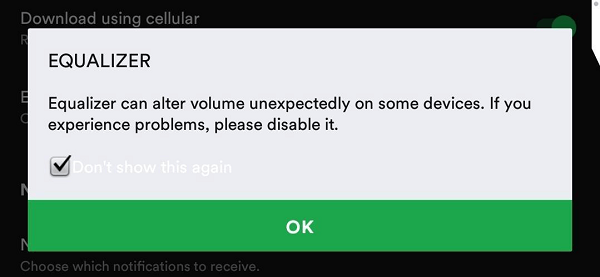
Etapa 4. Selecione uma predefinição.
Para ouvir uma prévia do preset ao escolher um, marque o Modo imediato caixa de seleção e comece a experimentar as predefinições.
Para usuários do Android, basta seguir os passos abaixo sobre como usar Spotify equalizador no seu telefone.
Passo 1. Vamos para Spotify's Configurações.
Lançar o Spotify aplicativo em seu telefone, em seguida, vá para Biblioteca. Em seguida, toque no ícone Configurações localizado na parte superior direita da interface.
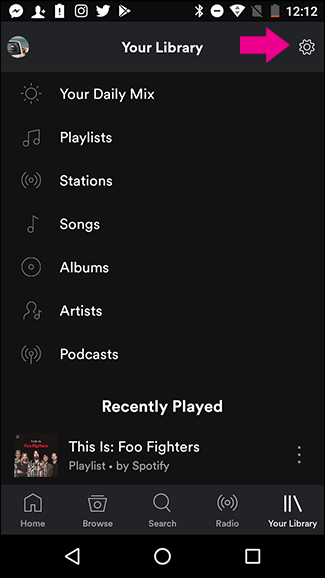
Etapa 2. Toque na opção Equalizador.
Uma vez na seção de configurações, role para baixo até ver a seção para Qualidade Musical. Toque na opção Equalizador. Um pop-up de aviso aparecerá. Basta verificar o Não mostre isso de novo caixa. Clique OK.
Se o seu dispositivo tiver um equalizador embutido, este pop-up depois de clicar em OK e você pode ajustar a qualidade do som de Spotify. O estilo e a configurabilidade deste equalizador dependerão do OEM e da versão do seu telefone Android. No entanto, se o seu dispositivo não tiver um equalizador integrado, Spotifyo equalizador do próprio será exibido.
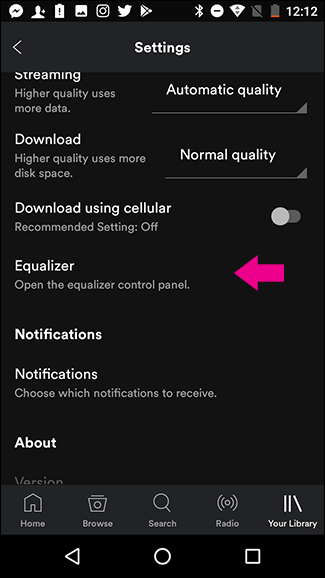
Etapa 3. Certifique-se de que o recurso do equalizador esteja ativado.
Se Spotify iniciar seu próprio equalizador do equalizador integrado do seu dispositivo, certifique-se de que o recurso do equalizador esteja ativado. Depois disso, você pode escolher uma predefinição ou ajustar as configurações manualmente. Depois que você estiver satisfeito com seus ajustes, Spotify tocará todas as músicas usando a predefinição escolhida.
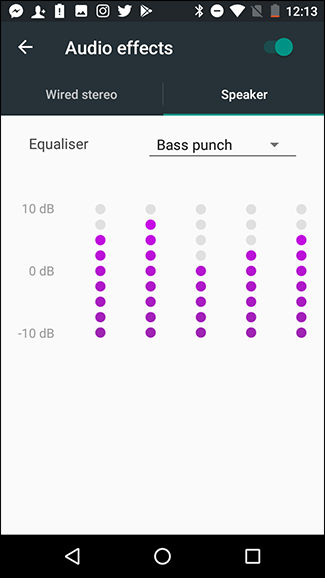
Para utilizar o Spotify equalizador no iOS, siga os passos abaixo.
Passo 1. Vamos para SpotifyConfigurações de
Lançar o Spotify app no seu telefone iOS e vá para a Biblioteca. Em seguida, toque no ícone Configurações localizado na parte superior direita da interface.
Etapa 2. Ajuste as configurações do equalizador de acordo com sua preferência
Encontre a seção Reprodução e clique nela. Uma vez na seção de Reprodução, toque em Equalizador. O equalizador integrado do seu telefone aparecerá. Você verá uma grande variedade de predefinições para escolher. Se você gosta de mudar o equalizador em Spotify configurações, basta tocar em arrastar cada ponto branco para cima ou para baixo.
Quando terminar, certifique-se de que a chave do Equalizador esteja ligada. Isso aplicará as configurações que você escolheu a qualquer Spotify faixa que você toca.
Recomendamos usar DumpMedia Spotify Music Converter para baixar e converter qualquer Spotify músicas, listas de reprodução ou álbuns para MP3, M4A, WAV e FLAC. Esta ferramenta pode manter a qualidade original do seu Spotify arquivos. É um poderoso e de alta velocidade Spotify conversor que lhe permite desfrutar do seu Spotify música sem uma assinatura premium. Assim, dando-lhe sem Spotify para ouvir offline!
Aqui, este link é para recomendar alguns Spotify para conversores online de mp3 para uma melhor experiência de escuta.
Download grátis Download grátis
Além dos recursos mencionados acima, DumpMedia Spotify Music Converter também está disponível em três idiomas, mas estamos trabalhando para adicionar mais. Você pode até personalizar a qualidade do arquivo de áudio de saída de acordo com suas necessidades.

Para as etapas em como usar DumpMedia Spotify Music Converter, prossiga para o link fornecido: https://www.dumpmedia.com/spotify-music-converter/how-to-use-dumpmedia-spotify-music-converter.html.
Para encerrar nossa discussão, a seguir estão os principais tópicos que discutimos neste artigo:
Felizmente, este artigo foi capaz de fornecer o que você está procurando. você usou Spotify equalizador no Mac? Sinta-se à vontade para deixar comentários abaixo.
